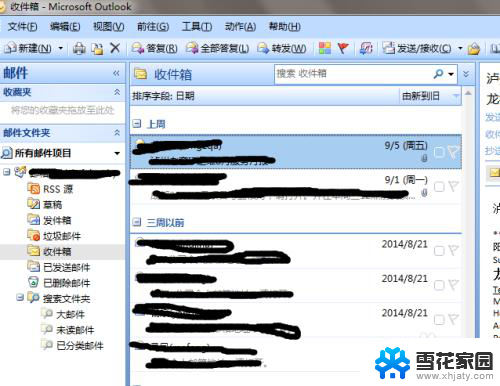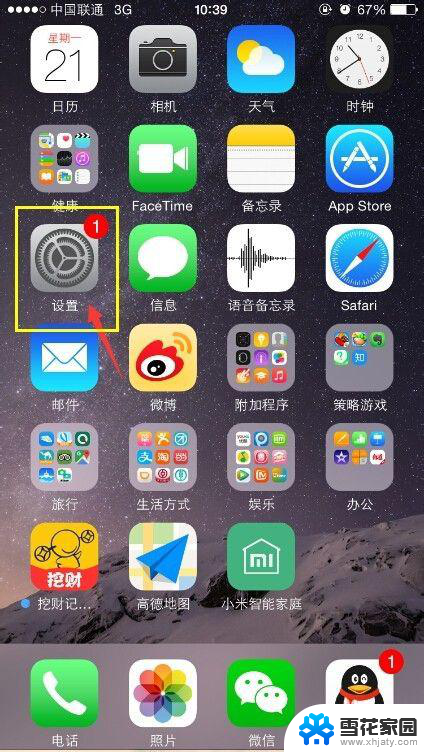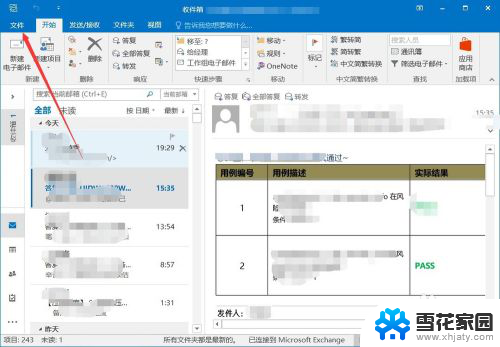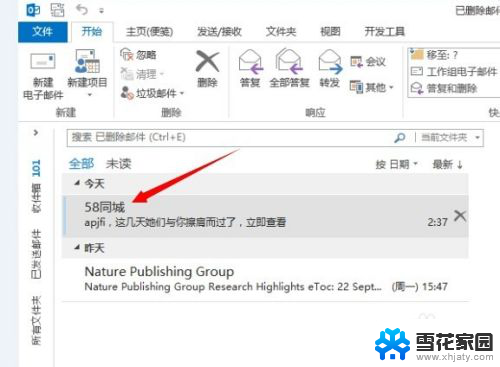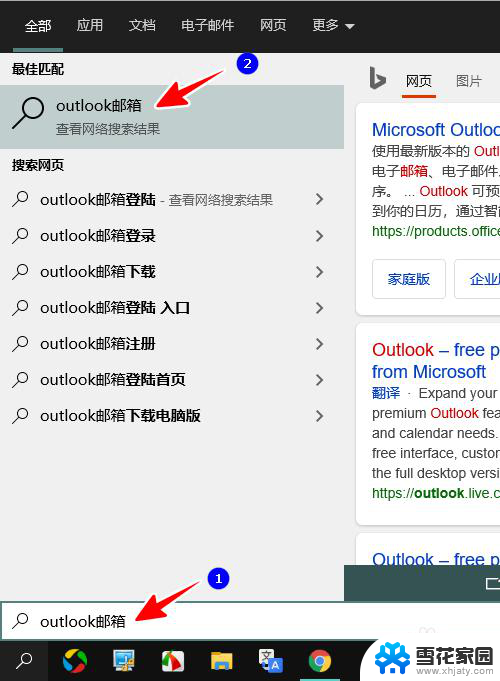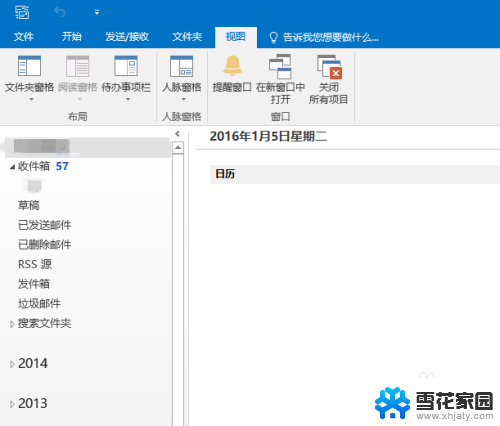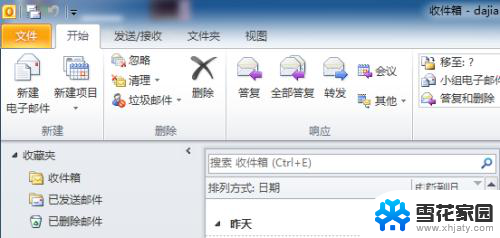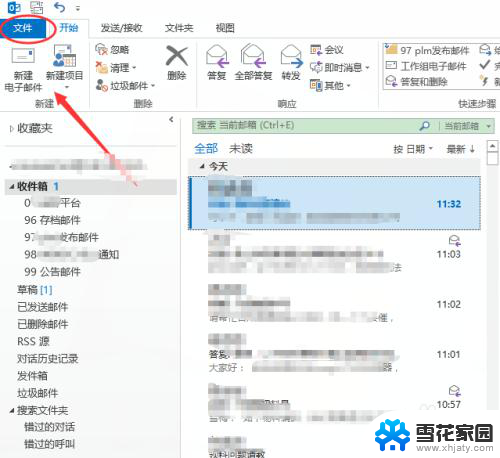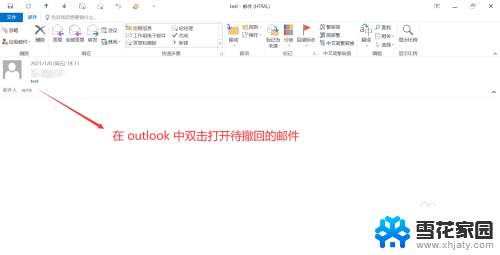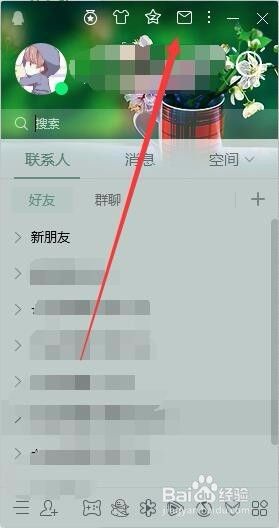outlook邮箱怎么添加附件 Outlook如何在邮件中添加附件
更新时间:2025-03-20 10:48:25作者:xiaoliu
Outlook是一款常用的电子邮件客户端,它提供了便捷的添加附件功能,使用户可以在邮件中轻松添加文件、照片或其他资料,添加附件的步骤非常简单,只需在撰写新邮件时点击工具栏上的附件按钮,然后选择要添加的文件即可。通过Outlook的附件功能,用户可以更方便地与他人分享重要的信息和文件,提高工作效率和沟通便利性。
方法如下:
1.先打开电脑,打开outlook。点击新建电子邮件。
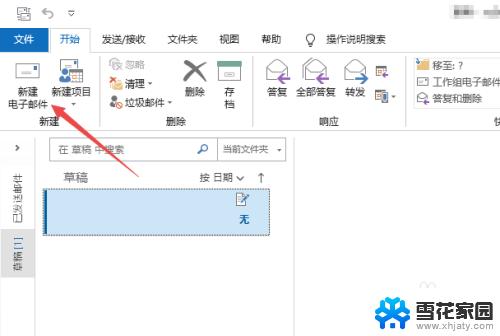
2.然后点击插入。
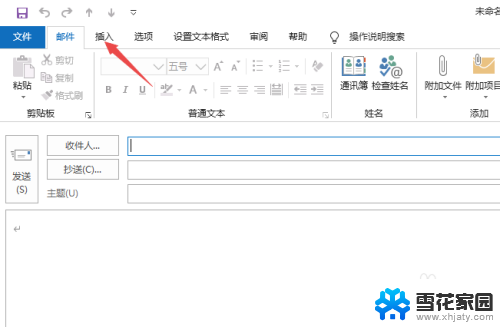
3.之后点击添加附件。
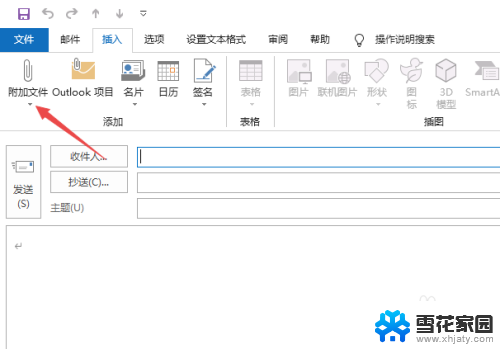
4.然后点击浏览此电脑。
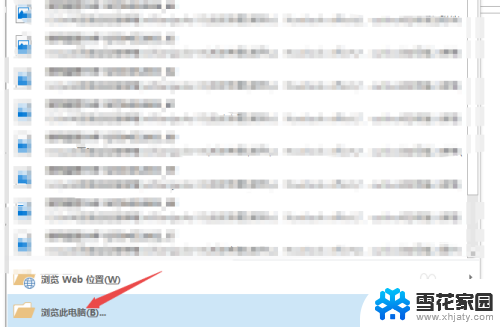
5.之后点击选择想要添加的文件,点击插入。
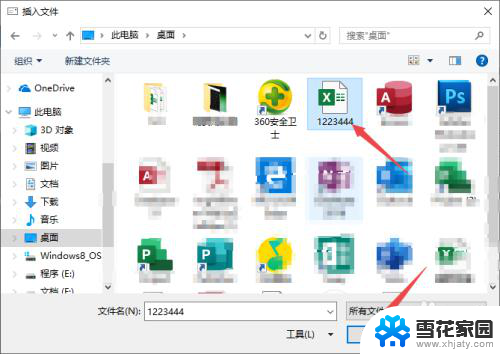
6.结果如图所示,这样便完成了附件的添加。
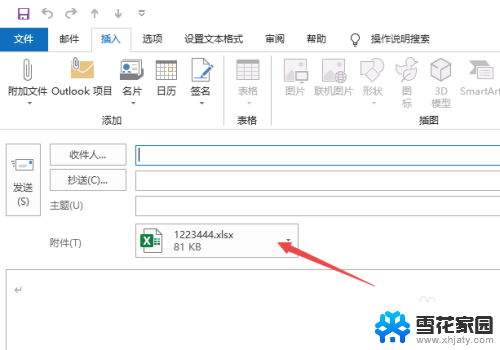
7.总结:
1、打开outlook。点击新建电子邮件。
2、点击插入。
3、点击添加附件。
4、点击浏览此电脑。
5、点击选择想要添加的文件,点击插入。
6、这样便完成了附件的添加。
以上就是outlook邮箱怎么添加附件的全部内容,还有不懂得用户就可以根据小编的方法来操作吧,希望能够帮助到大家。